[Mac] MacX DVD Ripper 超簡單、三步驟搞定 DVD 轉檔(輸出 MP4, MPEG, MOV, FLV 或音樂檔)
當你買了 DVD 光碟,可卻不想每次看影片時都得另外找出光碟片、插入光碟機才能播放,希望能直接轉成一般影片檔放在硬碟裡隨時播的話,該怎麼做呢?
在 Windows 平台裡有相當多實用的工具可以幫 DVD 影片轉檔,在 Mac 裡也有不少免費的好用工具,譬如說下面要介紹的這個 MacX DVD Ripper Mac Free Edition,它是免費版的軟體,,
用 MacX DVD Ripper 轉檔的方法相當簡單,裝好軟體後,按下「DVD Disc」按鈕選取光碟機,設定好要輸出的資料夾之後,再點你要輸出的格式並按「Start」按鈕就可以開始轉檔囉!
在開始轉檔之前,除了可以選擇字幕之外也可詳細設定聲音品質、取樣頻率、音量大小、影片畫質、解析度、fps、聲音檔與影片檔的格式…等等細節,如果你的電腦有多核心 CPU 的話,還可依照實際需求使用較多或較少核心,避免影響工作或讓他更快完成轉檔。
根據官方網站上的說明,MacX DVD Ripper 還可支援 CSS 加密、Sony ARccOS、區碼限制、UOPs、APS 與 Disney … 等等各式防拷與影片備份限制,不過我手邊沒有防拷加密的光碟,沒實際測試。
整體來說 MacX DVD Ripper 的操作相當簡單,速度也非常快,是個相當值得推薦的 DVD 轉檔軟體。
▇ 軟體小檔案 ▇ (錯誤、版本更新回報)
- 軟體名稱:MacX DVD Ripper Mac Free Edition
- 軟體版本:2.5.5
- 軟體語言:英文
- 軟體性質:免費軟體
- 檔案大小:16.4 MB
- 系統支援:Mac OS X Tiger 10.4 以上版本
- 官方網站:http://www.macxdvd.com/
- 軟體下載:按這裡
使用方法:
第1步 安裝好 MacX DVD Ripper 軟體、開啟之後,按一下左上角的「DVD Disc」按鈕選取你的光碟機位置,或按「DVD Path」選取 DVD 檔案的位置。
第2步 接著,先選取你要轉檔的段落、設定好影片檔儲存位置,然後再選取你要轉成什麼影片格式,如「to MP4」、「to iTunes」、「to MOV」、「to Music」、「to MPEG」、「to FLV」…等,最後按下「Start」按鈕即可開始轉檔。
第3步 開始轉檔囉,等到進度到達 100% 即可完成,完成後到你剛剛選取的資料夾即可看到一個一個的影片檔囉!
,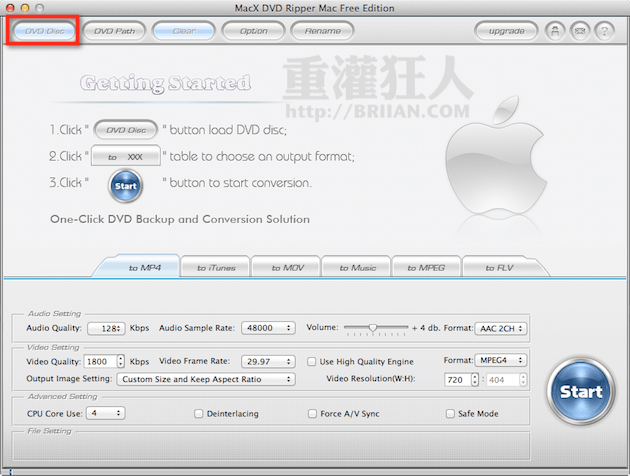
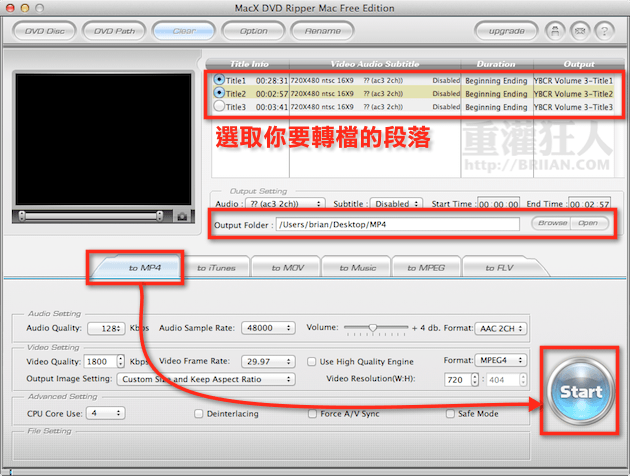
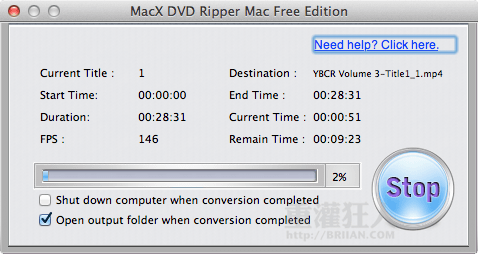
呵,老大推薦的軟體很多都是超好用的啊~感謝~
你好
感謝分享
我已下載檔案
並安裝成功
但關閉後
在應用程式內
總是找不到檔案
只能點選下載的檔
重新再安裝一次
請問該如何開啟檔案
謝謝